

Плагин Hyper Cache снизит нагрузку на сервер, а страницы Вашего блога будут открываться быстрее. Устанавливайте этот плагин обязательно. Он прост в настройке, так что разберется даже новичок.
Плагин не работает для зарегистрированных пользователей. Это означает, если Вы, не зарегистрированный посетитель блога, то Вы не увидите изменений на страницах, если они изменялись конечно. Вы так же не будете видеть и других изменений, пока не очистится кэш.
Плагин Hyper Cacheу: установка
Установка плагина Hyper Cache стандартная: скачайте плагин, загрузите на блог и активируйте. Как устанавливать плагин, Вы можете прочитать в уроке 10.
Теперь в корневой папке Вашего блога найдите файл wp-config.php и после тега <?php поставьте следующий код:
|
1 |
define('WP_CACHE', true); |
Я подставил код так, т.е. в самом начале файла.
|
1 2 |
<?php define('WP_CACHE', true); |
Вы можете вставить этот код в любое другое место, но до следующих строк:
|
1 2 |
if ( !defined('ABSPATH') ) define('ABSPATH', dirname(__FILE__) . '/'); |
Теперь перейдите в панели управления «Параметры» -> «Hyper Cache«. Если кэш не работает, то Вы увидите вверху строку на красном фоне:
You must add to the file wp-config.php (at its beginning after the <?php) the line of code:
define('WP_CACHE', true);
Эта надпись гласит, что Вы не добавили код, (о котором я писал выше) в файл wp-config.php после тега <?php
Если Вы установили код, а предупреждающая надпись все равно появляется, значит нужно установить права доступа 777 на папку hyper-cache. Как устанавливать права доступа папкам и файлам, я писал в уроке 15. Установив права доступа 777 к папке, плагин сможет записывать и удалять HTML-файлы кэшированных веб страниц.
Разберемся теперь с настройками плагина hyper-cache. Перейдите «Параметры» -> «hyper-cache«.
Вверху страницы настроек, Вы увидите кнопку «Clear cache«. Эта кнопка очищает кэшированные страницы. Для чего может понадобиться очищать кэш? Например, Вы сделали изменения в какой-нибудь статье, но люди этого изменения не увидят, если эта веб страница находится в кэше. Вам нужно удалить эту страницу из кэша, чтобы посетители блога могли видеть изменения.
Состояние кэша
Здесь Вы можете посмотреть, сколько страниц находится в кэше и время, когда кэш будет очищен.
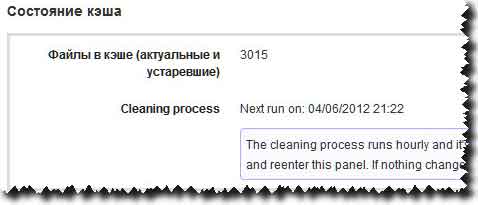
Конфигурация
- Таймаут кэшированных страниц. Здесь можно задать какое время будут храниться кэшированные страницы. Я установил значение 10 000 — это приблизительно шесть с половиной дней. Знайте, что при кэшировании создается большое количество файлов в Вашем аккаунте.Смотрите, чтобы не перешло допустимый предел хранения файлов. Возможно количество 10 000 минут будет велико.Кэширование страниц может быть удобным, если Вы меняете тему (шаблон) блога. При смене шаблона, изменений никто не будет видеть, кроме тех, кто зарегистрирован на Вашем блоге. После очистки кэша, новый дизайн блога будет виден всем. Точно также происходит с изменениями в статьях и на страницах.
- Режим аннулирования кэша. Можно задать при каком условии будет аннулироваться кэш. Я оставил как есть (при изменении записи). Это значит, что страница будет удалена из кэша, если я в ней сделал какие-то изменения.
- Отключить кэш для комментариев. Я в чекбоксе оставил галочку, чтобы комментарии не кэшировались.
- Кэширование RSS. Я эту функцию не включал, потому что публикация RSS может задержаться, в зависимости от значения «Таймаут кэшированных страниц«.
- Не забудьте щелкнуть «Обновить«, чтобы изменения вступили в силу.
Переходим сразу к экспертным настройкам.
- Перевод. Если поставить галочку, то страница настроек плагина Hyper Cache будет на английском языке.
- Disable Last-Modified heade. Отключает в заголовке страницы время, когда она последний раз изменялась
- Кэширование Домашней. Если поставить галочку, то главная страница не будет кэшироваться. Я, например, не хочу, чтобы главная страница попадала в кэш.
- Кэширование перенаправлений. Если на Вашем блоге есть редиректы (перенаправления), то можете оставить галочку.
- Page not found caching (HTTP 404). Сохранять страницу 404 или нет.
- Strip query string. Очищает Url от дополнительных запросов.
- URL с параметрами. Поставьте клочку, если Вы не настраивали ЧПУ. Что такое ЧПУ, читайте урок 14.
Filters (фильтры)
- Исключаемые URI. Укажите URL страниц, которые не должны кэшироваться
- Исключаемые агенты. Нужно указать, для каких поисковых ботов не будет выполняться кэш
- Совпадение Cookies. При совпадении куков, кэш будет останавливаться.
В этом уроке рассмотрены основные настройки плагина Hyper Cache.
__________________
К уроку 62. Обновление WordPress в автоматическом и ручном режимах

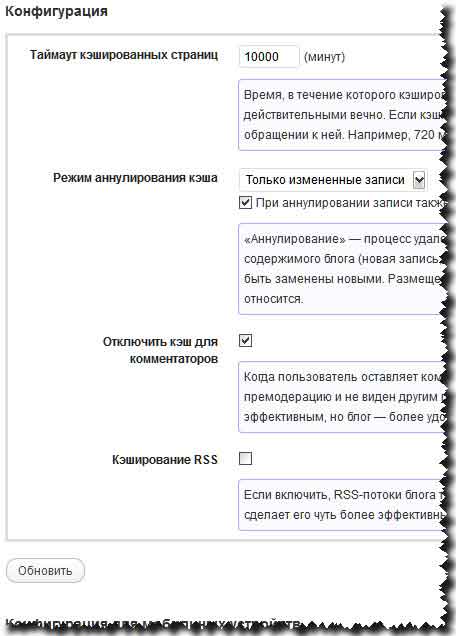
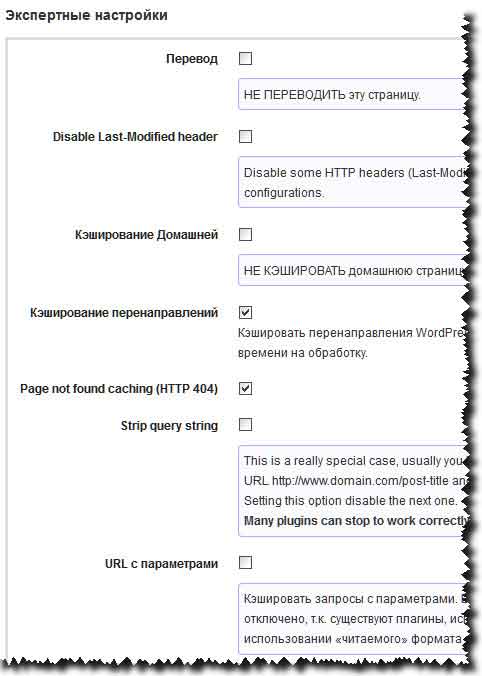
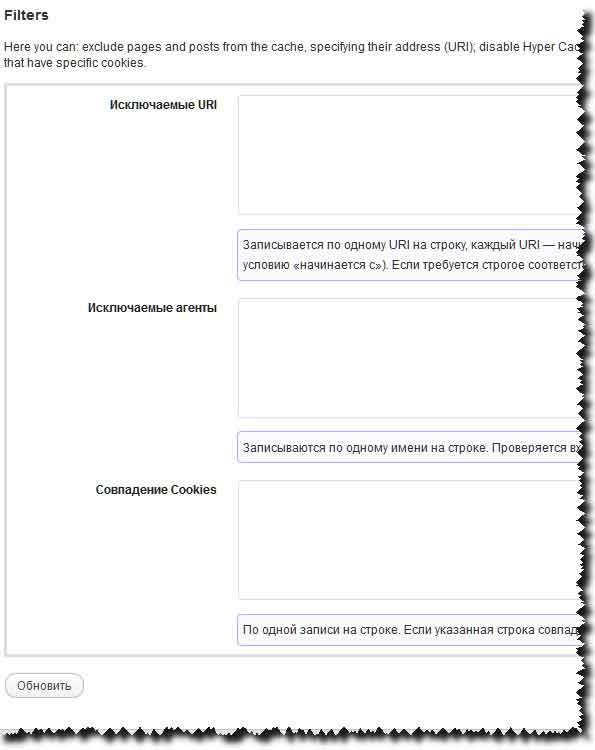

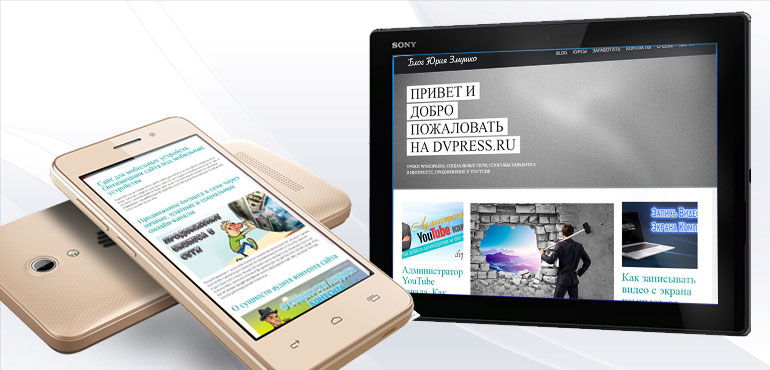

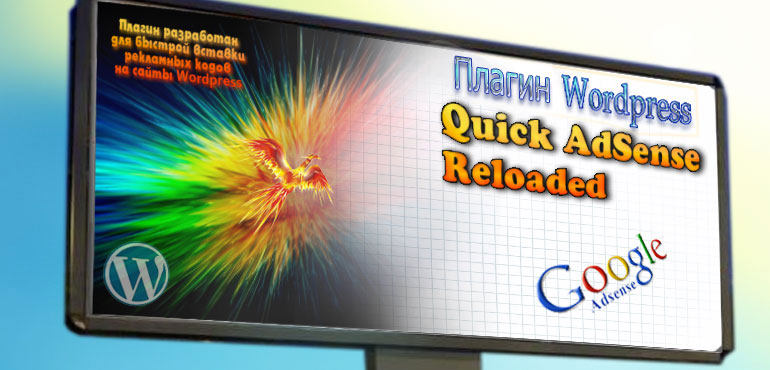
Установил плагин, кеш работает, но возникла проблема с мобильной версией сайта, она не подгружается… что я сделал не так?
Добрый день!
У меня такая беда, с активированным плагином Hyper Cache большинство страниц стали выдавать ошибку 503. Что за ерунда, он должен был наоборот лишить меня этой проблемы, а тут такая подства.
Здравствуйте! Вы открывайте этот файл редактором notepad++. Файл не может быть пустым. Скачать редактор можно по этой ссылке: http://notepad-plus-plus.org/download/v6.5.html
Конечно помогу, Людмила
Вроде установила сама. Даже не верится
Юра, я сейчас установила себе этот плагин, отказалась от супер кеш. У меня он глючил, если не осилю установку, прошу помочь!
Здравствуйте! Подкажите пожалуйста,что делать? Хочу установить плагин Гипер кеш. После активации нужно сделать настройки файла wp-config.php. Нашол этот файл,но открывается пустая страница,я новичок и никогда с этим файлом не имел дела, в программе FileZilla его нет. Сайт находится на sprinthosst.ru. В интернете ничего на эту тему не нашол (не знаю,может искал не в том направлении).Спасибо наперёд!
Да, страницы загружаются действительно быстрее.
Спасибо! Отличная статья. Поставил себе плагин. Действительно быстрее заработал блог.
У меня с плагином Hyper Cache проблем не было, но сейчас я установил другой плагин — wp super cache
Кроме проблем с пропаданием админ панели и в работе с Сапой ничего не заметил и после удаления пришлось за ним подчищать и удалять папку cache и advanced-cache.php.Мой вывод в топку такой плагин(
Счетчик посещений показывается в реальном времени, а не из кэша
А возможно ли настроить кеширование так, что бы в кеш попадала только часть страницы?
Например если мне на сайте нужно что бы счетчики просмотров и система рейтинга загружались динамически, а все остальное бралось из кеша
Нет, аудит сайта я не делаю, потому что не хватает времени.
А вы случайно не делаете аудит сайта?
Конечно будет работать, если сделать все правильно 🙂
Спасибо за статью) Сделал все как описано, кэш работает)))
Это книги не мои, но публиковать Вы их можете на своем сайте. Эти книги можно распростронять свободно.
можно ли мне публиковать ваши книги на своем молодом сайте ??!! они как раз подходят по моей тематике
Понял. спасибо.
Вместе с плагином Rus_To-Lat нужно настраивать еще постоянные ссылки. Как это делается, написано в 14 уроке. Ссылку я уже давал. Прочитайте этот небольшой урок и сделайте, как там написано. Только помните, что это надо было делать сразу, после установки блога. Если Вы настроите ЧПУ сейчас, когда на блоге много статей, то перелинковка перестанет работать.
Есть у меня рус-то лат. Ссылки нормальные, читабельные для поисковиков, но только без .html в конце….
А настройку ЧПУ ВЫ делали? Если нет, то почитайте об этом здесь https://dvpress.ru/urok-14-nastrojka-chpu-v-wordpress-i-ustanovka-plagina-rustolat/.html
https://dvpress.ru/urok-61-keshirovanie-wordpress-plagin-hyper-cache/.html Вот так у вас на этой странице, у меня же без .html в конце
Не знаю. Я о таком никогда не слышал и нигде не читал. Я даже вопрос не понял.
Хорошо.Сделал как у вас в статьи. У меня вопрос: как разместить /.html в конце каждой страницы. Где-то читал давненько, что это хорошо для ранжирования в поисковиках.
Если страницы попадают в кэш, значит работает. Но я не думаю, что без изменения файла wp-config он будет работать.
Установил плагин без изменений в php — красное предупреждение не выскакивает. Значит он работает. Без кодов. Или как?